Дубликаты различных элементов Outlook могут возникать по разным причинам. Ненужные копии электронной почты, событий и встреч, контактов, задач, заметок и записей журналов могут могу появляться неожиданно и мешать работе. В этой статье мы собрали наиболее частые причины появления дубликатов в Outlook и предложили способы борьбы с ними.
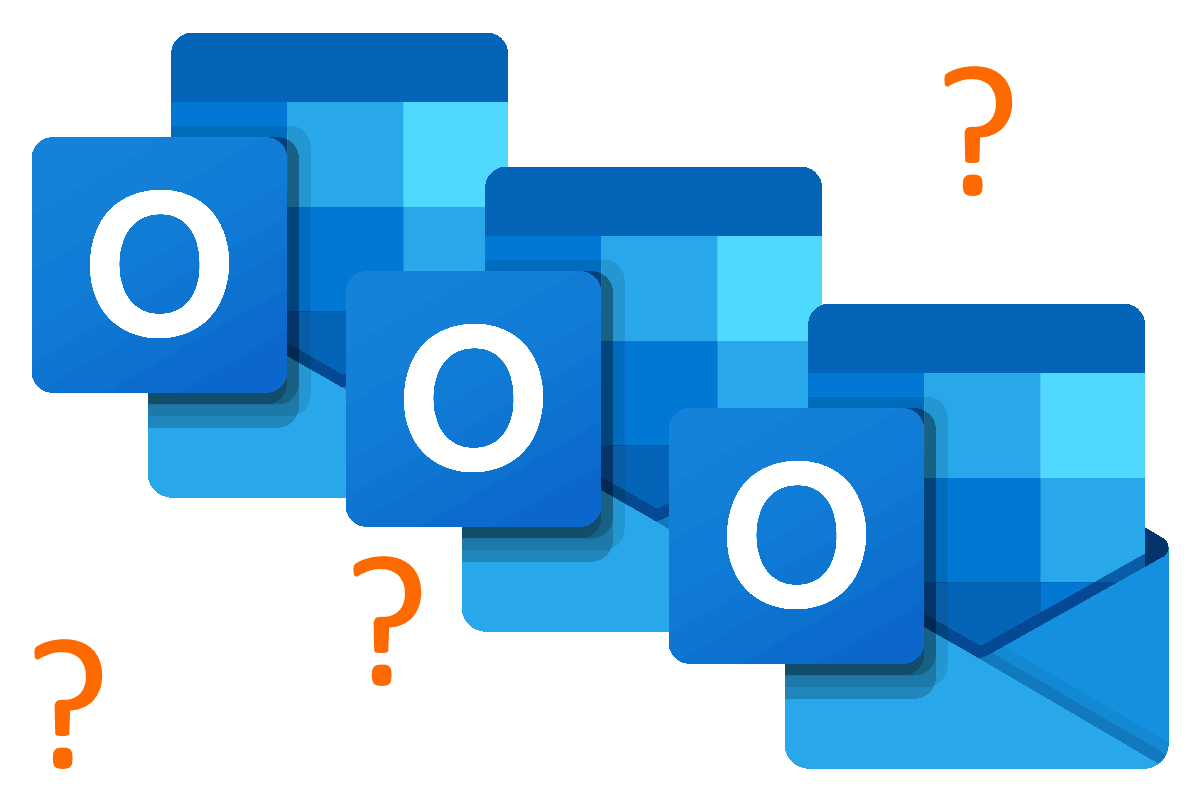
Содержание
Причины появления дубликатов в Outlook
- Проблема с интернет-соединением
- Поврежденное сообщение на сервере
- Синхронизация настольной версии Outlook с мобильным приложением
- Синхронизация календарей
- Повторяющиеся дни рождения и юбилеи
- Частые приемы и отправления почты
- Повторная настройка учетных записей через протокол POP3
- Повторная загрузка отправленных сообщений с сервера IMAP
- Неправильно настроенная переадресация
- Неправильно настроенные правила Outlook
- Неправильные настройки при импорте элементов Outlook или объединении PST-файлов
- Одновременный запуск нескольких копий Outlook на одном компьютере
- Повторная настройка учетной записи или файла данных
- Несколько учетных записей в Outlook
- Использование антивирусных программ
- Многократная подписка
- Повторная отправка
- Дубликаты вложений
Заключение
Microsoft Outlook объединяет в себе удобный органайзер и почтовое приложение. Этот инструмент обладает широчайшим спектром функций для личного и профессионального применения, что делает его одной из самых популярных почтовых программ. Outlook - это персональный информационный менеджер, управляющий почтой, календарем, заметками, задачами и контактами. Эти элементы можно просматривать и редактировать на различных устройствах. Но при частом использовании Outlook вы можете столкнуться с распространенной проблемой - вы обнаружите в своем почтовом ящике Outlook дубликаты сообщений, записей календаря, контактов и заметок.
Чтобы решить этот вопрос и предотвратить появление одинаковых элементов в Outlook, необходимо найти конкретную причину появления дубликатов в вашей учетной записи.
А чтобы избавиться от уже возникших дубликатов в Outlook, не нужно чистить почтовый ящик и сравнивать элементы вручную. Используйте специальные инструменты для удаления дубликатов сообщений, встреч и событий, контактов и задач, заметок и записей журнала.
Рассмотрим большинство основных причин, почему Outlook дублирует письма, контакты, другие элементы, и как это предотвратить.
Причины появления дубликатов в Outlook
1. Проблема с интернет-соединением
Это может быть медленная работа интернета, проблема с сетью или почтовым сервером, что вызывает ошибку приема при получении сообщений.
В таких случаях сервер не знает, что вы уже приняли сообщение, так как не видит отметку о его получении. В следующий раз Outlook загружает эти сообщения снова и снова. По этим же причинам Outlook не получает подтверждение об отправке писем и продолжает отправлять одно и то же электронное письмо.
2. Поврежденное сообщение на сервере
Если на сервере есть зараженное или поврежденное сообщение, даже уже восстановленное, это также может спровоцировать сбой синхронизации. В таком случае сервер запускает процесс отправки / получения писем повторно, начиная с этого сообщения, так как отметка о его отправке / получении не подтверждается.
Чтобы исправить это, вам необходимо связаться со своим ИТ-администратором и попросить его удалить поврежденное сообщение.
3. Синхронизация настольной версии Outlook с мобильным приложением
Некоторые приложения или их устаревшие версии не распознают повторяющиеся элементы. Если при синхронизации с таким приложением происходит сбой, то на другом устройстве создаются отдельные элементы. Они могут рассматриваться как новые во время следующей синхронизации и, таким образом, дублироваться.
Убедитесь, что вы используете последнюю версию приложения, с которым синхронизируете Outlook.
4. Синхронизация календарей
Если вы синхронизируете события календаря Outlook на мобильном устройстве, то некоторые события могут дублироваться.
Это связано с тем, что одни и те же приглашения могут приходить по электронной почте через Outlook и непосредственно на мобильное устройство, которое добавляет их в свой календарь. Когда вы синхронизируете календари, эти элементы не распознаются как одинаковые, поскольку они были созданы по-разному и никогда раньше не синхронизировались.
5. Повторяющиеся праздники и дни рождения
Дни рождения и годовщины для контактов автоматически добавляются в ваш календарь, когда вы определяете этот праздник для контакта.
В некоторых случаях связь между этими событиями в календаре и контактом теряется, и обновление данных контакта создаст еще одно событие календаря для этого контакта.
Другой причиной дублирующихся праздников в календаре может быть добавление их через импорт: Файл > Параметры > Календарь > Параметры календаря > Добавить праздники...
![Добавление праздников в Outlook]()
Этот способ не обновляет, а дублирует праздники в календаре Outlook.
6. Частые приемы и отправления почты
Если интервал отправки / получения слишком короткий, то сообщения могут дублироваться. Это происходит потому, что новый запрос на загрузку данных через почтовый сервер приходит прежде, чем закончится обработка предыдущего.
Проверьте, что интервал загрузки данных составляет не менее 15 минут. Нажмите Ctrl+Alt+S или зайдите на вкладку Отправка и получение > Группы отправки и получения > Определить группы отправки и получения. Установите 15-30 минут в поле "Автоматически доставлять каждые ... минут".
![Настройка интервала доставки почты в Outlook]()
7. Повторная настройка учетных записей через протокол POP3
Если при использовании протокола POP3 включена настройка "Оставить копию сообщения на сервере", и вы настраиваете эту же учетную запись на другом компьютере, то Outlook будет создавать дубликаты электронных писем каждый раз при отправке / получении.
Для устранения проблемы вы можете выключить эту опцию в меню Файл > Настройка учетных записей > Настройка учетных записей... В окне "Настройка учетных записей" выберите нужную и нажмите Изменить... > Дополнительные настройки > Дополнительно. Снимите галочку напротив "Оставлять копии сообщений на сервере".
![Настройка доставки почты POP3 в Outlook]()
Для того, чтобы избежать этой проблемы, используйте протокол IMAP для подключения к серверу электронной почты.
8. Повторная загрузка отправленных сообщений с сервера IMAP
Причина, по которой дубликаты могут появляться в папке "Отправленные", в том что многие почтовые серверы с протоколом IMAP автоматически создают сообщения в папке "Отправленные" на сервере, и Outlook заново загружает их. Тогда в папке "Отправленные" в Outlook появляются дубликаты со статусом "непрочитанные".
Чтобы устранить проблему, отключите сохранение отправленных сообщений в настройках учетной записи IMAP.
9. Неправильно настроенная переадресация
Сообщения могут дублироваться, если в учетной записи электронной почты настроена переадресация. Например, вы настроили переадресацию на рабочий и домашний адрес. Если оба адреса проверяет Outlook, то в итоге обе копии сообщения попадут в один и тот же почтовый ящик.
Если вы настроили правила для пересылки почты с одного компьютера на другой, то эти правила могут создавать циклы, в которых сообщение постоянно передается между ними, что создает бесконечное количество дубликатов в папке "Входящие".
10. Неправильно настроенные правила Outlook
Outlook дублирует сообщения в различных папках, если вы настроили два правила, работающих одновременно. Тогда они могут применяться к одному и тому же письму дважды и копировать его в разные папки.
Необходимо просмотреть существующие правила и внести соответствующие изменения в их настройки. Или включить опцию "остановить дальнейшую обработку правил", чтобы следующее правило не дублировало сообщение.
![Настройка остановки выполнения правил Outlook]()
11. Неправильные настройки при импорте элементов Outlook или объединении PST-файлов
Если во время импорта из различных файлов в Outlook опция обнаружения дубликатов отключена, то в текущем профиле Outlook появятся повторяющиеся элементы. То же самое может произойти при восстановлении почты из резервных копий.
Профессиональный инструмент для импорта из PST в Outlook предлагает различные варианты действий при обнаружении дубликатов. А инструменты для импорта из EML, MSG и MBOX позволяют пометить импортированные сообщения или переместить импортированные файлы в другую папку, чтобы избежать дубликатов в дальнейшем.
12. Одновременный запуск нескольких копий Outlook на одном компьютере
Если процесс outlook.exe запущен больше одного раза, записи календаря, задачи и отправляемые сообщения могут дублироваться.
Проверьте в менеджере задач Windows, не повторяются ли процессы outlook.exe несколько раз.
![Дублирование запущенных процессов Outlook]()
Если это так, то закройте Outlook и проверьте, что процесс завершен. Если процесс не завершился, перезагрузите компьютер. Причина ошибки может быть в неправильной работе надстроек Outlook. Проблему с работой настроек можно проверить, отключая надстройки по одной до тех пор, пока проблема не исчезнет.
13. Повторная настройка учетной записи или файла данных
Иногда пользователи повторно создают учетную запись в Outlook, не удаляя предыдущую. Или повторно настраивают файл данных Outlook, дублируя учетную запись. После это сообщения начинают приходить в обе учетные записи.
Проверить и устранить эту проблему несложно:
- Откройте Outlook, перейдите в меню Файл > Настройки учетной записи > Настройки учетной записи...
- Если на вкладке "Электронная почта" есть повторяющиеся учетные записи, выделите дубликаты, а затем нажмите кнопку Удалить.
![Дублирование учетных записей Outlook]()
Когда вы несколько раз настраиваете одну и ту же учетную запись электронной почты на разных устройствах, это также может привести к созданию дубликатов сообщений в почтовом ящике Outlook.
14. Несколько учетных записей в Outlook
Многие пользователи используют отдельные учетные записи электронной почты для личных и профессиональных целей. Это удобно, но необходимо быть внимательными при настройке, чтобы избежать дублирования в Outlook.
Убедитесь, что учетные записи действительно разделены и не отображаются как псевдонимы одной учетной записи Outlook. Если вы используете псевдонимы, вы дважды настраиваете один и тот же почтовый ящик, что приводит к появлению дубликатов.
15. Использование антивирусных программ
Антивирусы с функцией проверки электронной почты могут создавать копии сообщений. Это случается, когда антивирусная программа прерывает процесс отправки /получения в Outlook. При следующей синхронизации этот процесс будет запущен заново и сообщения продублируются.
Во избежание подобной проблемы, отключите защиту электронной почты при работе антивируса.
16. Многократная подписка
Если вы подписываетесь на один и тот же список рассылки более одного раза, вы можете получать одни и те же сообщения. Это связано с неправильной работой некоторых сервисов рассылки. Обратитесь в поддержку этих сервисов для устранения проблемы.
17. Повторная отправка
Повторяющееся сообщение может быть просто вызвано тем, что отправитель случайно отправил сообщение дважды.
18. Дубликаты вложений
Помимо одинаковых элементов почтового ящика Outlook, вы можете обнаружить одинаковые вложения к ним. Эти вложения могут занимать слишком много места. Они отвлекают внимание и мешают работать.
Причина появления дубликатов вложений - не технические сбои, а их повторное получение в разных сообщениях.
Отдельные утилиты помогут автоматически определить наличие, найти и удалить дубликаты вложений в сообщениях, контактах, календарях и т.д.
Заключение
Существует много ситуаций, в которых Outlook начинает дублировать сообщения, контакты, встречи и другие элементы. В данной статье мы постарались дать наиболее полный обзор всех причин появления дубликатов в вашем почтовом ящике. После проверки и устранения ошибок, вы сможете восстановить нормальную работу Outlook и решить проблему повторяющихся сообщений и других элементов Outlook.
Остается вопрос, что делать с уже полученными копиями сообщений, контактов и записей. В большинстве случаев их поиск и удаление вручную может отнять слишком много времени. Проверить количество и местонахождение дубликатов в учетной записи Outlook можно с помощью специальной надстройки. Если дубликатов действительно много и они разбросаны по папкам, велика вероятность ошибок при их сравнении и удалении.
Чтобы быстро и безошибочно найти и избавиться от дубликатов сообщений и других элементов Outlook, используйте профессиональные инструменты, предложенные в статье про поиск и удаление дубликатов. Они автоматически сравнивают, отмечают, перемещают и удаляют дубликаты по указанным параметрам.